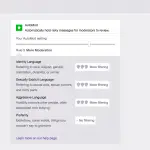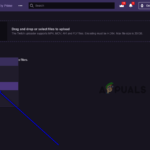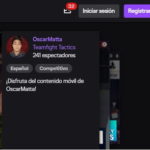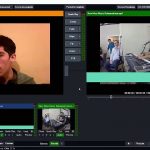Twitch es un servicio en línea que se utiliza para transmitir en vivo, subir videos pregrabados de juegos o ver otros videojuegos. Normalmente hay un comentario de audio y una función de chat para que los espectadores puedan interactuar con los que están emitiendo.
Twitch toma la parte solitaria de los juegos y la convierte en una experiencia social. El contenido está disponible a través de múltiples dispositivos y el acceso se ofrece a través de su navegador o la aplicación. Con millones de usuarios, Twitch es una de las aplicaciones más populares que integra la socialización, los juegos y la transmisión en tiempo real.
Cuando haces de anfitrión en Twitch, transmites el flujo de otro canal a la audiencia de tu canal, lo que mantiene tu canal activo y promueve a otros usuarios de Twitch. A continuación, encontrarás las instrucciones sobre cómo hacer de anfitrión en tu cuenta de Twitch.
Por qué debes ser anfitrión
Conseguir que la gente que conoces sea la anfitriona de tus canales vale la pena, y si los anfitriones son ellos, puede que estén dispuestos a serlo en el futuro. Todos los puntos de vista van a ti, y la gente que tal vez no hayas conocido comenzará a seguirte.
Si usted está siendo hospedado, recibirá una notificación que le dirá quién lo está hospedando y cuántos espectadores lo vieron. Los espectadores pueden seguir, suscribirse y maniobrar su canal desde la página del canal de alojamiento.
Puedes hacer crecer tu comunidad aunque estés desconectado, promover el contenido y compartir tus intereses con tu audiencia, apoyar a las emisoras, crear relaciones, ver algunas de tus emisoras favoritas con tus amigos y ganar exposición. Intenta ser el anfitrión de una emisora favorita y pruébala.
Usos sugeridos:
- Anfitrión de conferencias o transmisiones de convenciones con su audiencia
- Presentar las emisoras que disfrutas viendo
- Organiza torneos y comparte lo que te entusiasma
- Aloja a los miembros de tu equipo de Twitch para hacer conexiones
- Organiza eventos de música en vivo con tus espectadores
- Aloja un canal más pequeño con contenido entretenido
- Apoya a tus amigos alojándolos
En tu navegador
- Ve a la página web de Twitch en tu navegador. Puedes usar cualquier navegador.
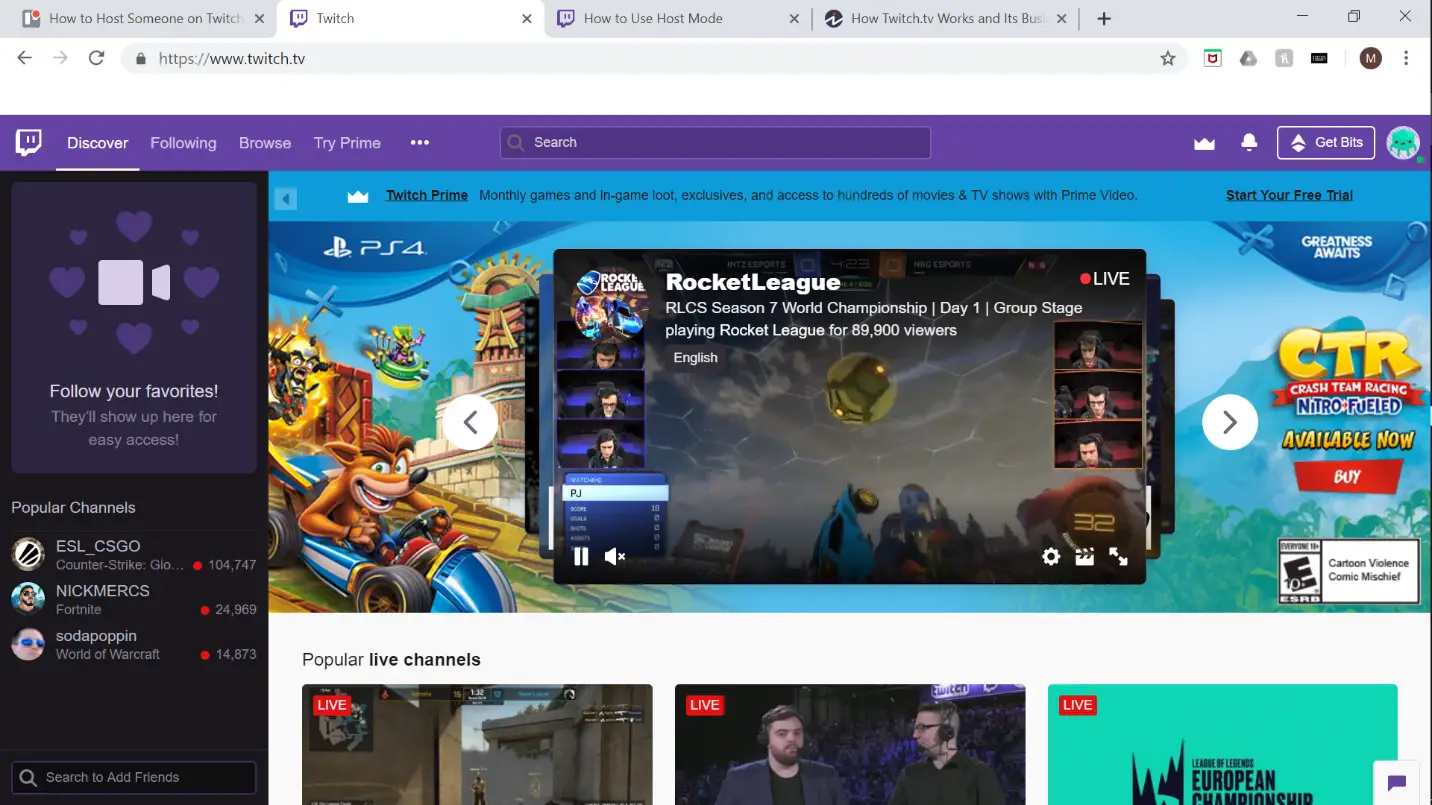
2. Ingresa con tu nombre de usuario y contraseña si no estás conectado o regístrate si no tienes una cuenta.
3. Ahora estarás en tu «Twitch Feed». Haz clic en tu nombre de usuario en la esquina superior derecha de la pantalla. Esto hará que aparezca un menú desplegable.
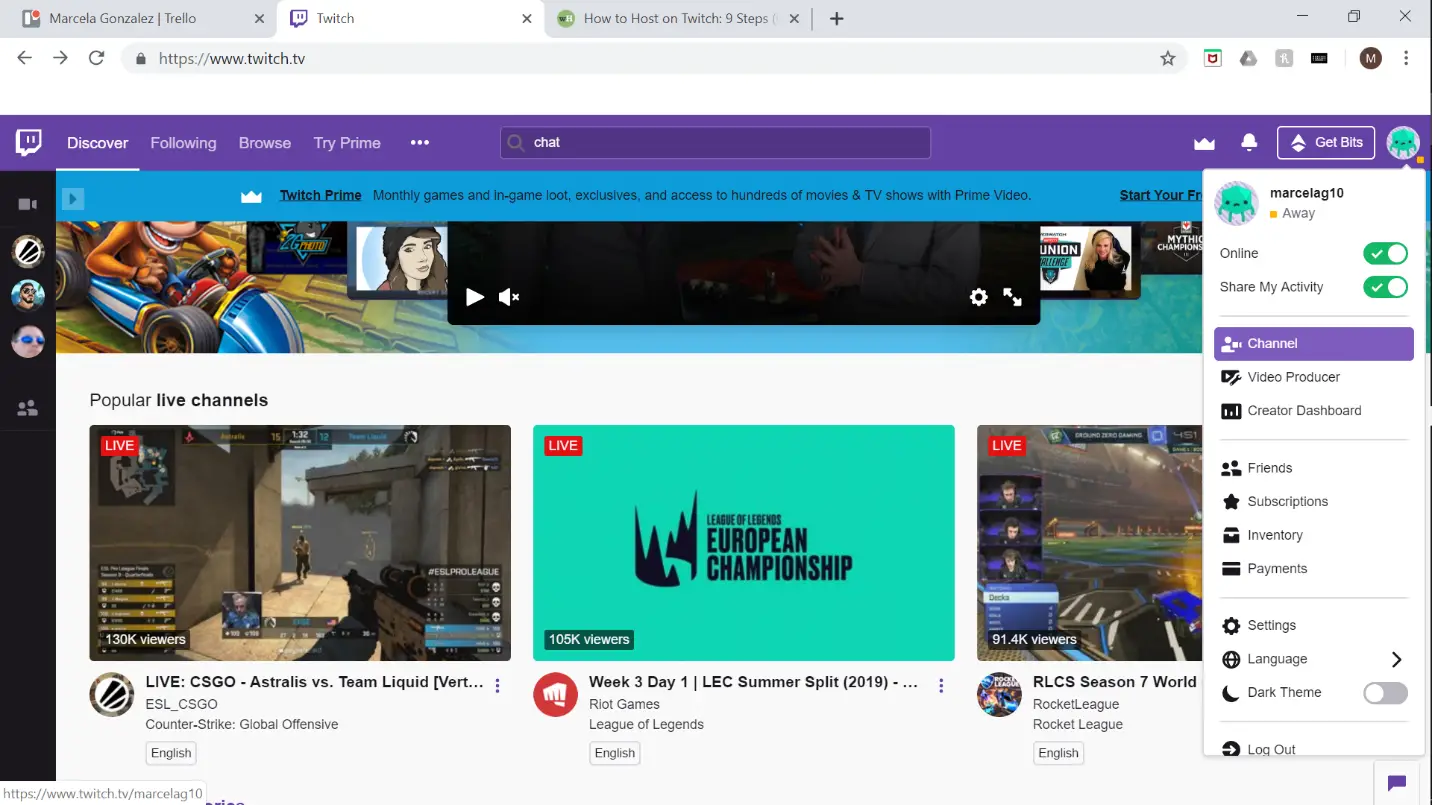
4. En el menú que aparece, haga clic en Canal, que tiene una pequeña figura delante de una cámara como icono. Su canal aparecerá con la sala de chat a la derecha de la pantalla.
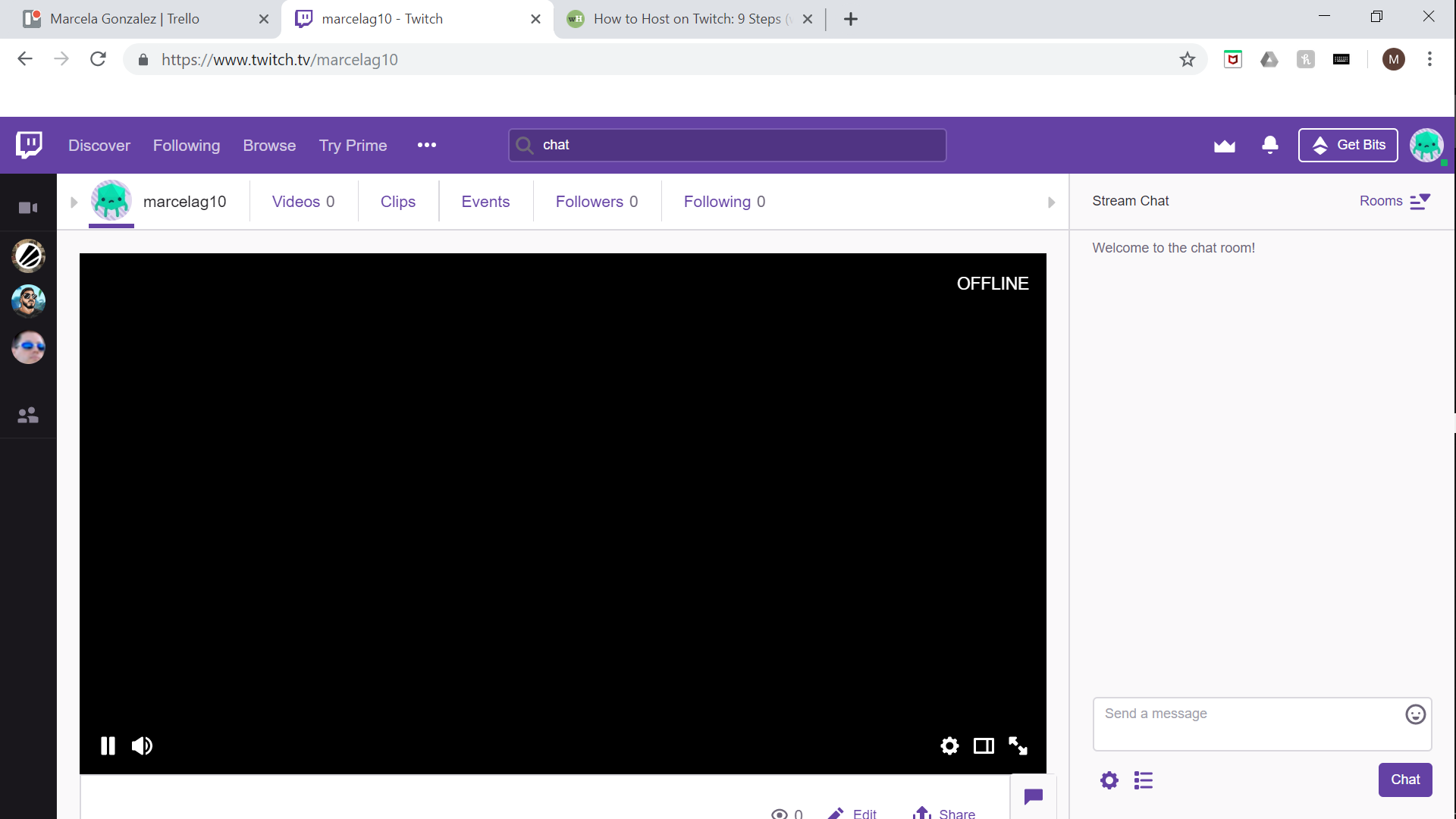
5. El cuadro de chat está situado a la derecha de la pantalla en la parte inferior. Haz clic en el cuadro para empezar a escribir.
6. En el cuadro de chat, escribe /host [Insertar nombre de canal] para alojar ese canal en tu canal. Tu sala de chat seguirá activa, pero todas las vistas que obtengas por el alojamiento irán a las vistas del canal alojado.
7. Si quieres deshacerte de ese canal, tendrás que hacer clic en tu casilla de chat y escribir /unhost y se terminará.
Alojamiento en el móvil
1. Lanza la aplicación Twitch. Es un icono púrpura con una burbuja blanca en el centro. Si necesitas descargarla, puedes hacer clic aquí para Android y aquí para iPhone.
2. Ingresa con tu nombre de usuario y contraseña o regístrate en una cuenta si aún no tienes una.
3. Ahora estarás en tu canal de noticias. Toca tu foto de perfil. Para Android, está en la esquina superior derecha. En iPhone, está en la esquina superior izquierda. Irás a una página donde verás tu perfil y algunas otras opciones debajo de tu información de perfil.
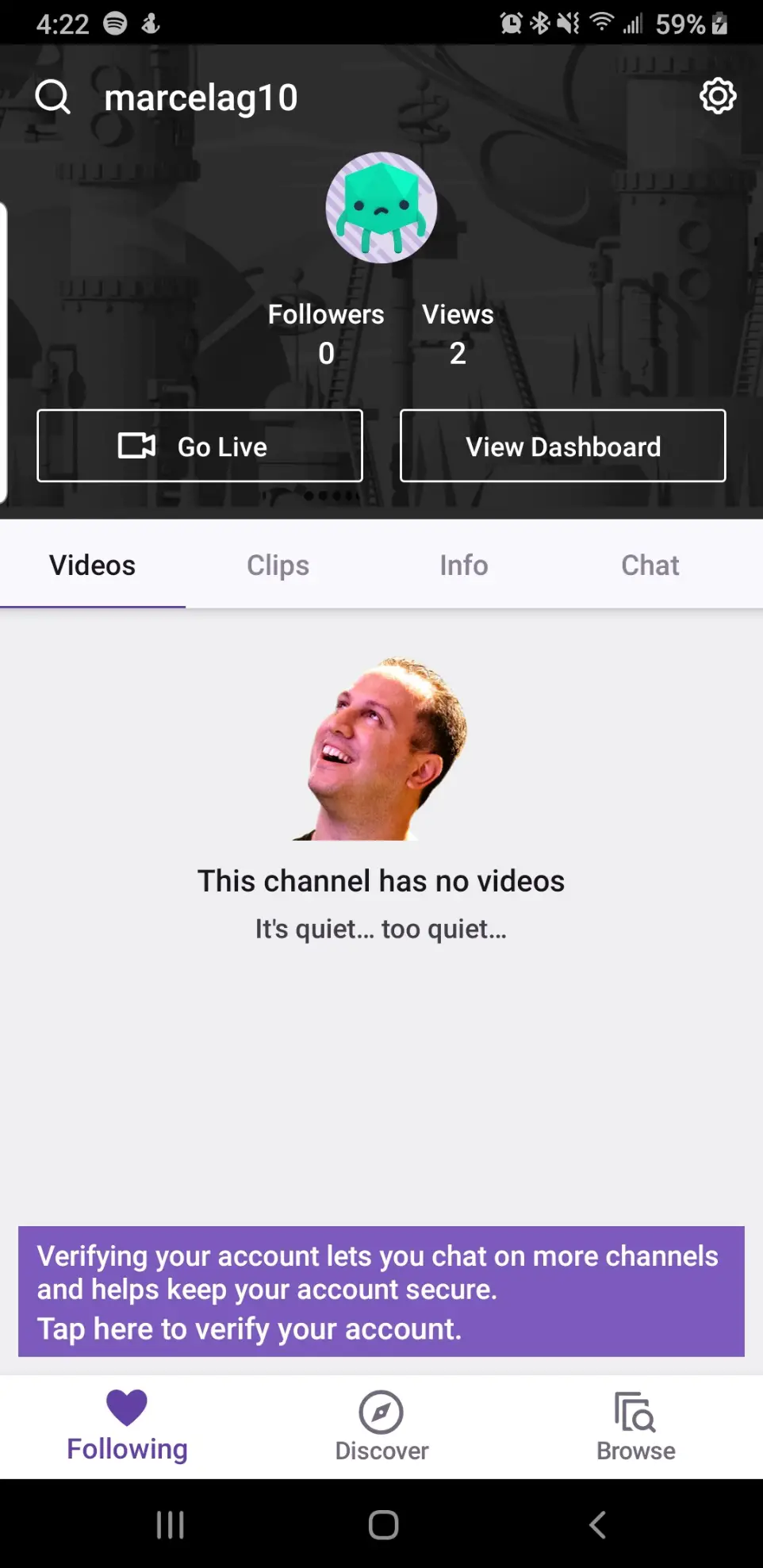
4. 4. Toca la opción Chat debajo de tu imagen de perfil. Esto iniciará la sala de chat de tu canal.
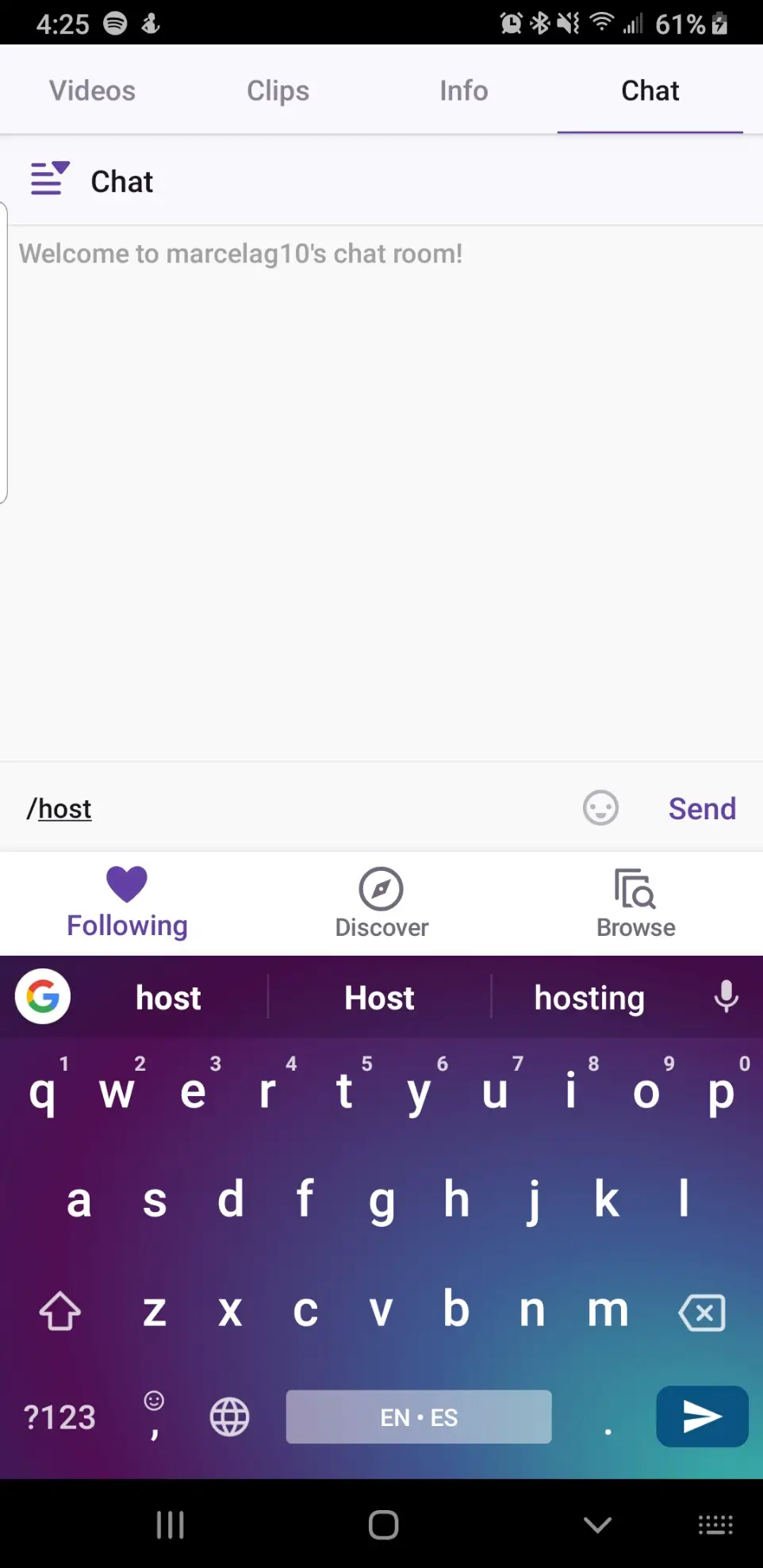
5. Tu cuadro de chat está situado en la parte inferior de la pantalla. Tócalo para empezar a escribir.
6. Escriba /host [insertar el nombre del canal] en su casilla de chat y pulse enviar en la parte derecha de su casilla de chat. . Su sala de chat seguirá activa, pero todas las vistas que obtenga por el alojamiento irán a las vistas del canal alojado.
7. Para despresentarse, escriba /despresentarse en su casilla de chat y pulse enviar.